з”өжҠҘдёӢиҪҪзҡ„ж–Ү件ж”ҫеңЁе“ӘйҮҢпјҹ
з”өжҠҘдёӢиҪҪзҡ„ж–Ү件йҖҡеёёеӯҳеӮЁеңЁжүӢжңәзҡ„еҶ…йғЁеӯҳеӮЁдёӯзҡ„вҖңTelegramвҖқж–Ү件еӨ№йҮҢгҖӮж №жҚ®ж–Ү件зұ»еһӢпјҢдёӢиҪҪзҡ„ж–ҮжЎЈдјҡдҝқеӯҳдәҺвҖңTelegram DocumentsвҖқж–Ү件еӨ№пјҢи§Ҷйў‘дјҡдҝқеӯҳеңЁвҖңTelegram VideoвҖқж–Ү件еӨ№пјҢеӣҫзүҮеҲҷеңЁвҖңTelegram ImagesвҖқж–Ү件еӨ№гҖӮз”ЁжҲ·еҸҜд»ҘйҖҡиҝҮжүӢжңәж–Ү件管зҗҶеҷЁи®ҝй—®иҝҷдәӣзӣ®еҪ•жқҘжҹҘзңӢе’Ңз®ЎзҗҶдёӢиҪҪзҡ„ж–Ү件гҖӮеҰӮжһңдҪҝз”Ёзҡ„жҳҜiPhoneпјҢж–Ү件йҖҡеёёдҝқеӯҳеңЁTelegramеә”з”ЁеҶ…йғЁпјҢз”ЁжҲ·йңҖиҰҒжүӢеҠЁе°Ҷж–Ү件дҝқеӯҳеҲ°вҖңж–Ү件вҖқжҲ–вҖңзӣёеҶҢвҖқдёӯд»ҘдҫҝжҹҘзңӢгҖӮдёҚеҗҢи®ҫеӨҮе’Ңж“ҚдҪңзі»з»ҹи·Ҝеҫ„еҸҜиғҪз•Ҙжңүе·®ејӮпјҢеҸҜд»Ҙж №жҚ®и®ҫеӨҮи®ҫзҪ®иҝӣиЎҢи°ғж•ҙгҖӮ

з”өжҠҘдёӢиҪҪзҡ„ж–Ү件еӯҳж”ҫдҪҚзҪ®и§Јжһҗ
з”өжҠҘй»ҳи®ӨдёӢиҪҪи·Ҝеҫ„
-
Windowsзі»з»ҹзҡ„й»ҳи®ӨдёӢиҪҪи·Ҝеҫ„пјҡеңЁWindowsзі»з»ҹдёҠпјҢз”өжҠҘдёӢиҪҪзҡ„ж–Ү件йҖҡеёёдҝқеӯҳеңЁCзӣҳзҡ„вҖңз”ЁжҲ·вҖқж–Ү件еӨ№дёӢпјҢи·Ҝеҫ„дёәC:\Users\з”ЁжҲ·еҗҚ\Downloads\Telegram DesktopгҖӮиҜҘи·Ҝеҫ„жҳҜз”өжҠҘе®үиЈ…еҗҺиҮӘеҠЁи®ҫзҪ®зҡ„й»ҳи®Өи·Ҝеҫ„пјҢз”ЁжҲ·ж— йңҖиҝӣиЎҢд»»дҪ•жүӢеҠЁи®ҫзҪ®еҚіеҸҜејҖе§ӢдёӢиҪҪж–Ү件гҖӮ
-
MacOSзі»з»ҹзҡ„й»ҳи®ӨдёӢиҪҪи·Ҝеҫ„пјҡеңЁMacOSзі»з»ҹдёӯпјҢз”өжҠҘй»ҳи®Өдјҡе°ҶдёӢиҪҪзҡ„ж–Ү件дҝқеӯҳеңЁвҖңдёӢиҪҪвҖқж–Ү件еӨ№дёӯпјҢи·Ҝеҫ„йҖҡеёёжҳҜ~/Downloads/Telegram DesktopгҖӮз”ЁжҲ·еҸҜд»ҘйҖҡиҝҮFinderеҝ«йҖҹиҝӣе…ҘиҜҘж–Ү件еӨ№жҹҘзңӢдёӢиҪҪзҡ„ж–Ү件гҖӮ
-
Androidи®ҫеӨҮзҡ„й»ҳи®ӨдёӢиҪҪи·Ҝеҫ„пјҡеңЁAndroidи®ҫеӨҮдёҠпјҢз”өжҠҘдёӢиҪҪзҡ„ж–Ү件йҖҡеёёдҝқеӯҳеңЁеҶ…йғЁеӯҳеӮЁзҡ„вҖңTelegramвҖқж–Ү件еӨ№дёӢпјҢи·Ҝеҫ„дёә/storage/emulated/0/TelegramгҖӮз”ЁжҲ·еҸҜд»ҘйҖҡиҝҮж–Ү件管зҗҶеҷЁеә”з”ЁзӣҙжҺҘи®ҝй—®иҜҘж–Ү件еӨ№пјҢжҹҘзңӢе’Ңз®ЎзҗҶдёӢиҪҪзҡ„ж–Ү件гҖӮ
еҰӮдҪ•жӣҙж”№дёӢиҪҪи·Ҝеҫ„и®ҫзҪ®
-
Windowsзі»з»ҹдёӯжӣҙж”№дёӢиҪҪи·Ҝеҫ„пјҡиҰҒжӣҙж”№Windowsзі»з»ҹдёӯз”өжҠҘзҡ„дёӢиҪҪи·Ҝеҫ„пјҢз”ЁжҲ·йңҖиҰҒжү“ејҖз”өжҠҘе®ўжҲ·з«ҜпјҢеңЁи®ҫзҪ®дёӯжүҫеҲ°вҖңж–Ү件и®ҫзҪ®вҖқйҖүйЎ№пјҢ然еҗҺдҝ®ж”№й»ҳи®ӨдёӢиҪҪж–Ү件еӨ№зҡ„и·Ҝеҫ„гҖӮйҖүжӢ©ж–°зҡ„ж–Ү件еӨ№еҗҺпјҢз”өжҠҘдјҡе°ҶжңӘжқҘзҡ„ж–Ү件дёӢиҪҪеҲ°ж–°и·Ҝеҫ„пјҢиҖҢдёҚдјҡеҪұе“Қд№ӢеүҚдёӢиҪҪзҡ„ж–Ү件гҖӮ
-
MacOSзі»з»ҹдёӯжӣҙж”№дёӢиҪҪи·Ҝеҫ„пјҡеңЁMacOSдёҠпјҢз”ЁжҲ·еҸҜд»ҘйҖҡиҝҮз”өжҠҘе®ўжҲ·з«Ҝзҡ„вҖңи®ҫзҪ®вҖқиҸңеҚ•пјҢиҝӣе…ҘвҖңй«ҳзә§вҖқйҖү项并йҖүжӢ©вҖңж–Ү件管зҗҶвҖқпјҢ然еҗҺдҝ®ж”№дёӢиҪҪж–Ү件зҡ„и·Ҝеҫ„гҖӮйҖүжӢ©дёҖдёӘж–°зҡ„ж–Ү件еӨ№еҗҺпјҢжүҖжңүж–°зҡ„дёӢиҪҪж–Ү件е°ҶдјҡдҝқеӯҳеңЁиҜҘж–Ү件еӨ№дёӯгҖӮ
-
Androidи®ҫеӨҮдёӯжӣҙж”№дёӢиҪҪи·Ҝеҫ„пјҡеңЁAndroidи®ҫеӨҮдёҠпјҢз”ЁжҲ·еҸҜд»ҘйҖҡиҝҮз”өжҠҘзҡ„и®ҫзҪ®йҖүйЎ№иҝӣе…ҘвҖңж•°жҚ®е’ҢеӯҳеӮЁвҖқйғЁеҲҶпјҢжүҫеҲ°вҖңдҝқеӯҳж–Ү件еҲ°вҖқйҖүйЎ№пјҢйҖүжӢ©дёҖдёӘж–°зҡ„еӯҳеӮЁи·Ҝеҫ„пјҢз”өжҠҘе°ҶжҠҠдёӢиҪҪзҡ„ж–Ү件дҝқеӯҳеңЁжҢҮе®ҡзҡ„ж–Ү件еӨ№дёӯпјҢйҒҝе…Қй»ҳи®Өи·Ҝеҫ„зҡ„з©әй—ҙеҚ з”ЁгҖӮ
еңЁдёҚеҗҢи®ҫеӨҮдёҠзҡ„дёӢиҪҪж–Ү件дҪҚзҪ®
-
Windowsи®ҫеӨҮдёӢиҪҪдҪҚзҪ®пјҡWindowsз”ЁжҲ·зҡ„дёӢиҪҪж–Ү件й»ҳи®ӨдјҡдҝқеӯҳеҲ°вҖңTelegram DesktopвҖқж–Ү件еӨ№пјҢйҖҡеёёдҪҚдәҺC:\Users\з”ЁжҲ·еҗҚ\DownloadsгҖӮз”ЁжҲ·еҸҜд»ҘйҖҡиҝҮиө„жәҗз®ЎзҗҶеҷЁеҝ«йҖҹи®ҝ问并жҹҘзңӢдёӢиҪҪзҡ„ж–Ү件пјҢд№ҹеҸҜд»ҘйҖҡиҝҮдҝ®ж”№и®ҫзҪ®е°Ҷж–Ү件дҝқеӯҳеҲ°е…¶д»–й©ұеҠЁеҷЁжҲ–ж–Ү件еӨ№гҖӮ
-
MacOSи®ҫеӨҮдёӢиҪҪдҪҚзҪ®пјҡеңЁMacOSдёҠпјҢз”өжҠҘдёӢиҪҪзҡ„ж–Ү件йҖҡеёёдҪҚдәҺвҖңдёӢиҪҪвҖқж–Ү件еӨ№дёӢгҖӮз”ЁжҲ·еҸҜд»ҘйҖҡиҝҮFinderжү“ејҖиҜҘж–Ү件еӨ№жҹҘзңӢдёӢиҪҪзҡ„ж–Ү件гҖӮеҰӮжһңйңҖиҰҒжӣҙж”№и·Ҝеҫ„пјҢз”ЁжҲ·еҸҜд»ҘйҖҡиҝҮз”өжҠҘзҡ„и®ҫзҪ®з•ҢйқўиҝӣиЎҢи°ғж•ҙпјҢзЎ®дҝқж–Ү件дҝқеӯҳеңЁжҢҮе®ҡзҡ„зӣ®еҪ•дёӯгҖӮ
-
Androidи®ҫеӨҮдёӢиҪҪдҪҚзҪ®пјҡеҜ№дәҺAndroidз”ЁжҲ·пјҢз”өжҠҘй»ҳи®Өе°Ҷж–Ү件дёӢиҪҪеҲ°вҖңTelegramвҖқж–Ү件еӨ№дёӯпјҢз”ЁжҲ·еҸҜд»ҘйҖҡиҝҮи®ҫеӨҮзҡ„ж–Ү件管зҗҶеҷЁеә”з”ЁзӣҙжҺҘжүҫеҲ°иҜҘж–Ү件еӨ№гҖӮеңЁAndroidзі»з»ҹдёӯпјҢдёӢиҪҪж–Ү件еӯҳеӮЁзҡ„дҪҚзҪ®д№ҹеҸҜд»Ҙж №жҚ®з”ЁжҲ·зҡ„йңҖжұӮиҝӣиЎҢжӣҙж”№пјҢдҫӢеҰӮеӯҳеӮЁеҲ°SDеҚЎжҲ–е…¶д»–жҢҮе®ҡзӣ®еҪ•гҖӮ
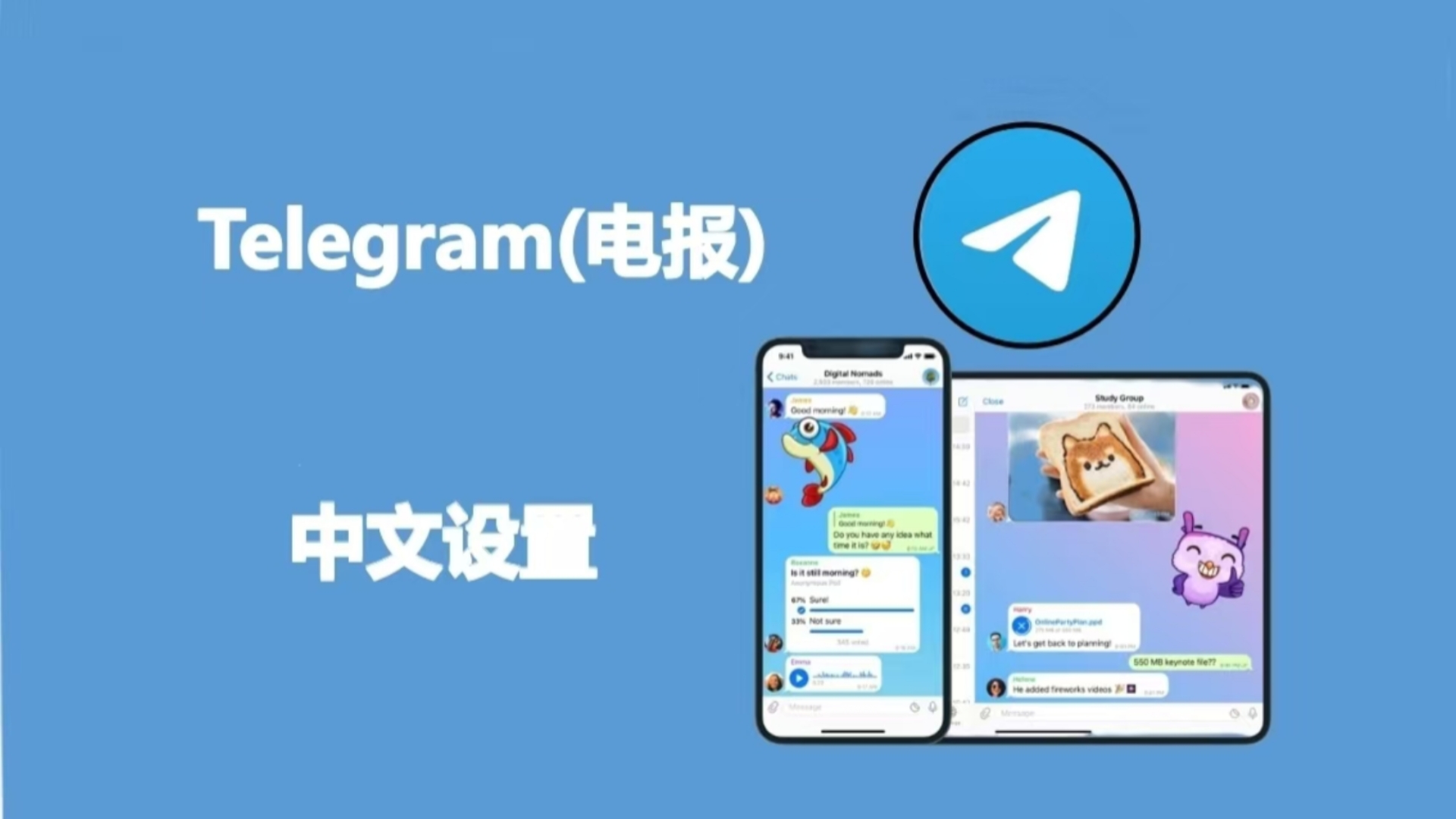
жҹҘжүҫз”өжҠҘдёӢиҪҪзҡ„ж–Ү件方法
еңЁWindowsзі»з»ҹдёӯжҹҘжүҫдёӢиҪҪж–Ү件
-
дҪҝз”Ёж–Ү件иө„жәҗз®ЎзҗҶеҷЁжҹҘжүҫж–Ү件пјҡеңЁWindowsзі»з»ҹдёӯпјҢжңҖз®ҖеҚ•зҡ„жҹҘжүҫз”өжҠҘдёӢиҪҪж–Ү件зҡ„ж–№жі•жҳҜйҖҡиҝҮж–Ү件иө„жәҗз®ЎзҗҶеҷЁгҖӮй»ҳи®Өжғ…еҶөдёӢпјҢз”өжҠҘдјҡе°ҶдёӢиҪҪзҡ„ж–Ү件дҝқеӯҳеҲ°вҖңTelegram DesktopвҖқж–Ү件еӨ№пјҢи·Ҝеҫ„дёәC:\Users\з”ЁжҲ·еҗҚ\Downloads\Telegram DesktopгҖӮжү“ејҖж–Ү件иө„жәҗз®ЎзҗҶеҷЁе№¶еҜјиҲӘеҲ°иҜҘи·Ҝеҫ„пјҢеҸҜд»ҘзңӢеҲ°жүҖжңүе·ІдёӢиҪҪзҡ„ж–Ү件гҖӮеҰӮжһңз”ЁжҲ·дҝ®ж”№дәҶдёӢиҪҪи·Ҝеҫ„пјҢеҸҜд»ҘеңЁиө„жәҗз®ЎзҗҶеҷЁдёӯжҗңзҙўвҖңTelegram DesktopвҖқж–Ү件еӨ№жҲ–жҹҘзңӢи®ҫзҪ®дёӯжҢҮе®ҡзҡ„и·Ҝеҫ„гҖӮ
-
дҪҝз”ЁжҗңзҙўеҠҹиғҪеҝ«йҖҹе®ҡдҪҚж–Ү件пјҡWindowsзі»з»ҹжҸҗдҫӣдәҶејәеӨ§зҡ„жҗңзҙўеҠҹиғҪпјҢеҸҜд»ҘзӣҙжҺҘеңЁд»»еҠЎж Ҹзҡ„жҗңзҙўжЎҶдёӯиҫ“е…Ҙж–Ү件еҗҚжҲ–е…ій”®иҜҚпјҢзі»з»ҹдјҡиҮӘеҠЁжҗңзҙўжүҖжңүзЎ¬зӣҳдёӯзҡ„ж–Ү件гҖӮеҰӮжһңи®°еҫ—ж–Ү件зҡ„еҗҚз§°жҲ–зұ»еһӢпјҢеҸҜд»Ҙеҝ«йҖҹжүҫеҲ°дёӢиҪҪзҡ„з”өжҠҘж–Ү件гҖӮдҫӢеҰӮпјҢеңЁжҗңзҙўжЎҶдёӯиҫ“е…ҘвҖң.jpgвҖқжҲ–вҖң.pdfвҖқпјҢзі»з»ҹдјҡеҲ—еҮәжүҖжңүзӣёе…іж–Ү件гҖӮ
-
жҹҘзңӢз”өжҠҘе®ўжҲ·з«ҜдёӢиҪҪеҺҶеҸІпјҡеҰӮжһңжғіеӣһйЎҫиҝҮеҺ»зҡ„дёӢиҪҪж–Ү件пјҢеҸҜд»ҘеңЁз”өжҠҘе®ўжҲ·з«Ҝзҡ„вҖңи®ҫзҪ®вҖқдёӯжҹҘзңӢвҖңж–Ү件и®ҫзҪ®вҖқйғЁеҲҶгҖӮеңЁиҝҷйҮҢпјҢз”өжҠҘдјҡеҲ—еҮәжңҖиҝ‘дёӢиҪҪиҝҮзҡ„ж–Ү件пјҢзӮ№еҮ»еҚіеҸҜеҝ«йҖҹи·іиҪ¬еҲ°дҝқеӯҳи·Ҝеҫ„гҖӮ
еңЁMacOSзі»з»ҹдёӯжҹҘжүҫж–Ү件
-
дҪҝз”ЁFinderжҹҘжүҫж–Ү件пјҡеңЁMacOSдёӯпјҢз”өжҠҘдёӢиҪҪзҡ„ж–Ү件йҖҡеёёдҝқеӯҳеңЁвҖңдёӢиҪҪвҖқж–Ү件еӨ№дёӯгҖӮеҸҜд»ҘйҖҡиҝҮFinderеә”з”ЁзӣҙжҺҘжү“ејҖдёӢиҪҪж–Ү件еӨ№пјҢи·Ҝеҫ„дёә~/Downloads/Telegram DesktopгҖӮйҖҡиҝҮFinderпјҢз”ЁжҲ·еҸҜд»ҘиҪ»жқҫжҹҘзңӢз”өжҠҘдёӢиҪҪзҡ„жүҖжңүж–Ү件гҖӮеҰӮжһңжңүдҝ®ж”№дёӢиҪҪи·Ҝеҫ„пјҢз”ЁжҲ·еҸҜд»Ҙж №жҚ®дҝ®ж”№еҗҺзҡ„и·Ҝеҫ„иҝӣиЎҢжҹҘжүҫгҖӮ
-
дҪҝз”ЁSpotlightжҗңзҙўж–Ү件пјҡMacOSжҸҗдҫӣдәҶSpotlightжҗңзҙўеҠҹиғҪпјҢеҸҜд»ҘеңЁеұҸ幕еҸідёҠи§’зӮ№еҮ»ж”ҫеӨ§й•ңеӣҫж ҮпјҢ然еҗҺиҫ“е…Ҙж–Ү件еҗҚжҲ–жү©еұ•еҗҚпјҲдҫӢеҰӮ.jpgжҲ–.pdfпјүжқҘжҗңзҙўз”өжҠҘдёӢиҪҪзҡ„ж–Ү件гҖӮSpotlightдјҡжҳҫзӨәжүҖжңүзӣёе…ізҡ„ж–Ү件е’ҢдҪҚзҪ®пјҢеҸҜд»ҘзӣҙжҺҘзӮ№еҮ»ж–Ү件иҝӣиЎҢи®ҝй—®гҖӮ
-
йҖҡиҝҮз”өжҠҘе®ўжҲ·з«ҜжҹҘзңӢж–Ү件пјҡеңЁз”өжҠҘе®ўжҲ·з«Ҝзҡ„и®ҫзҪ®дёӯпјҢиҝӣе…ҘвҖңй«ҳзә§вҖқйҖүйЎ№дёӢзҡ„вҖңж–Ү件管зҗҶвҖқйғЁеҲҶпјҢз”ЁжҲ·еҸҜд»ҘжҹҘзңӢеҪ“еүҚдёӢиҪҪж–Ү件зҡ„и·Ҝеҫ„гҖӮжӯӨеҠҹиғҪеҸҜд»Ҙеё®еҠ©з”ЁжҲ·е®ҡдҪҚдёӢиҪҪж–Ү件зҡ„е…·дҪ“дҪҚзҪ®пјҢе°Өе…¶жҳҜеңЁж–Ү件被дҝқеӯҳеңЁдёҚеҗҢзӣ®еҪ•ж—¶гҖӮ
еңЁAndroidи®ҫеӨҮдёӯжҹҘжүҫдёӢиҪҪеҶ…е®№
-
дҪҝз”Ёж–Ү件管зҗҶеҷЁжҹҘжүҫж–Ү件пјҡеңЁAndroidи®ҫеӨҮдёҠпјҢз”өжҠҘдёӢиҪҪзҡ„ж–Ү件йҖҡеёёдҝқеӯҳеңЁеҶ…зҪ®еӯҳеӮЁзҡ„вҖңTelegramвҖқж–Ү件еӨ№дёӯгҖӮз”ЁжҲ·еҸҜд»ҘйҖҡиҝҮж–Ү件管зҗҶеҷЁеә”з”ЁпјҲдҫӢеҰӮESж–Ү件жөҸи§ҲеҷЁгҖҒж–Ү件管зҗҶеҷЁзӯүпјүжү“ејҖиҜҘж–Ү件еӨ№пјҢжҹҘзңӢжүҖжңүе·ІдёӢиҪҪзҡ„ж–Ү件гҖӮи·Ҝеҫ„йҖҡеёёдёә/storage/emulated/0/TelegramжҲ–/sdcard/TelegramгҖӮеҰӮжһңж–Ү件被дҝқеӯҳеҲ°SDеҚЎдёҠпјҢеҸҜд»Ҙзӣёеә”ең°йҖүжӢ©SDеҚЎдҪңдёәеӯҳеӮЁи·Ҝеҫ„гҖӮ
-
дҪҝз”Ёз”өжҠҘзҡ„еҶ…зҪ®ж–Ү件管зҗҶеҷЁпјҡеңЁAndroidзүҲжң¬зҡ„з”өжҠҘдёӯпјҢз”ЁжҲ·еҸҜд»ҘзӣҙжҺҘжү“ејҖз”өжҠҘеә”з”ЁпјҢиҝӣе…ҘвҖңиҒҠеӨ©вҖқжҲ–вҖңж–Ү件вҖқйғЁеҲҶпјҢжүҫеҲ°еҺҶеҸІи®°еҪ•дёӯзҡ„е·ІдёӢиҪҪж–Ү件гҖӮз”өжҠҘдјҡиҮӘеҠЁеҲҶзұ»жҳҫзӨәжүҖжңүдёӢиҪҪиҝҮзҡ„ж–Ү件пјҢеҢ…жӢ¬еӣҫзүҮгҖҒи§Ҷйў‘гҖҒж–ҮжЎЈзӯүгҖӮзӮ№еҮ»ж–Ү件еҚіеҸҜжҹҘзңӢжҲ–жү“ејҖгҖӮ
-
йҖҡиҝҮи®ҫеӨҮзҡ„жҗңзҙўеҠҹиғҪе®ҡдҪҚж–Ү件пјҡеҰӮжһңдёҚи®°еҫ—ж–Ү件зҡ„дҝқеӯҳдҪҚзҪ®пјҢз”ЁжҲ·еҸҜд»ҘйҖҡиҝҮAndroidи®ҫеӨҮзҡ„жҗңзҙўеҠҹиғҪжқҘжҹҘжүҫгҖӮжү“ејҖвҖңи®ҫзҪ®вҖқдёӯзҡ„вҖңеӯҳеӮЁвҖқйҖүйЎ№пјҢзӮ№еҮ»вҖңж–Ү件管зҗҶеҷЁвҖқпјҢ然еҗҺиҫ“е…Ҙж–Ү件еҗҚжҲ–зұ»еһӢиҝӣиЎҢжҗңзҙўгҖӮи®ҫеӨҮдјҡеҲ—еҮәеҢ№й…Қзҡ„ж–Ү件пјҢеё®еҠ©з”ЁжҲ·жүҫеҲ°дёӢиҪҪеҶ…е®№гҖӮ
з”өжҠҘж–Ү件管зҗҶжҠҖе·§
еҰӮдҪ•ж•ҙзҗҶдёӢиҪҪзҡ„ж–Ү件
-
е®ҡжңҹжё…зҗҶе’ҢеҲҶзұ»пјҡдёӢиҪҪзҡ„ж–Ү件容жҳ“е Ҷз§ҜпјҢеӣ жӯӨе®ҡжңҹж•ҙзҗҶйқһеёёйҮҚиҰҒгҖӮз”ЁжҲ·еҸҜд»ҘжҢүз…§ж–Ү件зұ»еһӢпјҲеҰӮеӣҫзүҮгҖҒж–ҮжЎЈгҖҒйҹійў‘зӯүпјүеҜ№ж–Ү件иҝӣиЎҢеҲҶзұ»гҖӮеңЁз”өжҠҘдёӢиҪҪзҡ„ж–Ү件еӨ№дёӯеҲӣе»әдёҚеҗҢзҡ„еӯҗж–Ү件еӨ№пјҢдҫӢеҰӮвҖңеӣҫзүҮвҖқгҖҒвҖңи§Ҷйў‘вҖқгҖҒвҖңж–ҮжЎЈвҖқзӯүпјҢ然еҗҺе°Ҷж–Үд»¶ж №жҚ®е…¶зұ»еһӢеҲҶеҲ«з§»е…Ҙиҝҷдәӣж–Ү件еӨ№гҖӮиҝҷж ·дёҚд»…иғҪдҝқжҢҒж–Ү件еӨ№зҡ„ж•ҙжҙҒпјҢд№ҹиғҪеҝ«йҖҹжүҫеҲ°жүҖйңҖзҡ„ж–Ү件гҖӮ
-
еҲ йҷӨдёҚеҝ…иҰҒзҡ„ж–Ү件пјҡйҡҸзқҖдёӢиҪҪзҡ„ж–Ү件еўһеӨҡпјҢдёҖдәӣиҝҮж—¶жҲ–дёҚеҶҚйңҖиҰҒзҡ„ж–Ү件еҸҜиғҪдјҡеҚ з”ЁеӨ§йҮҸеӯҳеӮЁз©әй—ҙгҖӮз”ЁжҲ·еҸҜд»Ҙе®ҡжңҹжЈҖжҹҘдёӢиҪҪж–Ү件пјҢеҲ йҷӨйӮЈдәӣдёҚеҶҚдҪҝз”Ёзҡ„ж–Ү件пјҢзЎ®дҝқзЎ¬зӣҳжңүи¶іеӨҹзҡ„з©әй—ҙгҖӮеҸҜд»ҘдҪҝз”Ёз”өжҠҘдёӯзҡ„вҖңжё…зҗҶзј“еӯҳвҖқеҠҹиғҪеҲ йҷӨдёҚеҶҚйңҖиҰҒзҡ„дёҙж—¶ж–Ү件пјҢеҮҸе°‘еӯҳеӮЁиҙҹжӢ…гҖӮ
-
дҪҝз”Ёж–Ү件е‘ҪеҗҚ规еҲҷпјҡдёәдәҶйҒҝе…Қж–Ү件混д№ұпјҢз”ЁжҲ·еҸҜд»Ҙдёәж–Ү件е‘ҪеҗҚж—¶ж·»еҠ ж—ҘжңҹгҖҒйЎ№зӣ®еҗҚз§°жҲ–е…ій”®иҜҚгҖӮдҫӢеҰӮпјҢдёӢиҪҪзҡ„ж–Ү件еҸҜд»Ҙе‘ҪеҗҚдёәвҖңйЎ№зӣ®еҗҚз§°_ж—Ҙжңҹ_ж–Ү件зұ»еһӢвҖқпјҢиҝҷж ·зҡ„е‘ҪеҗҚж–№ејҸжңүеҠ©дәҺд»ҘеҗҺж №жҚ®ж–Ү件еҗҚеҝ«йҖҹиҜҶеҲ«е’ҢжҹҘжүҫж–Ү件гҖӮ
ж–Ү件еҲҶзұ»е’Ңж Үзӯҫз®ЎзҗҶ
-
ж–Ү件еҲҶзұ»з®ЎзҗҶпјҡе°Ҷж–Ү件жҢүз…§зұ»еһӢгҖҒз”ЁйҖ”жҲ–жқҘжәҗиҝӣиЎҢеҲҶзұ»жҳҜж•ҙзҗҶдёӢиҪҪж–Ү件зҡ„жңүж•Ҳж–№жі•гҖӮдҫӢеҰӮпјҢз”ЁжҲ·еҸҜд»ҘеҲӣе»әвҖңе·ҘдҪңж–ҮжЎЈвҖқгҖҒвҖңеЁұд№җи§Ҷйў‘вҖқгҖҒвҖңеӣҫзүҮзҙ жқҗвҖқзӯүж–Ү件еӨ№пјҢе°Ҷзӣёе…іж–Ү件еӯҳж”ҫеңЁеҜ№еә”зҡ„ж–Ү件еӨ№еҶ…пјҢйҒҝе…Қж··д№ұгҖӮеңЁз”өжҠҘдёӢиҪҪзҡ„ж–Ү件еӨ№дёӯпјҢжүҖжңүдёӢиҪҪж–Ү件дјҡй»ҳи®ӨжҢүж—¶й—ҙжҺ’еҲ—пјҢз”ЁжҲ·еҸҜд»ҘйҖҡиҝҮжҺ’еәҸеҠҹиғҪжқҘжҹҘзңӢжңҖж–°дёӢиҪҪзҡ„ж–Ү件пјҢ并е°Ҷ其移еҠЁеҲ°зӣёеә”зҡ„ж–Ү件еӨ№дёӯгҖӮ
-
дҪҝз”Ёж Үзӯҫз®ЎзҗҶж–Ү件пјҡеҜ№дәҺйңҖиҰҒзІҫзЎ®з®ЎзҗҶзҡ„ж–Ү件пјҢж ҮзӯҫжҳҜдёҖз§ҚеҫҲеҘҪзҡ„ж–№ејҸгҖӮе°Ҫз®Ўз”өжҠҘе®ўжҲ·з«Ҝжң¬иә«дёҚж”ҜжҢҒж ҮзӯҫеҠҹиғҪпјҢдҪҶз”ЁжҲ·еҸҜд»ҘеҖҹеҠ©дёҖдәӣж–Ү件管зҗҶе·Ҙе…·пјҲеҰӮTotal CommanderгҖҒEverythingзӯүпјүз»ҷж–Ү件еҠ дёҠж ҮзӯҫжҲ–йўңиүІпјҢд»Ҙдҫҝеҝ«йҖҹеҢәеҲҶдёҚеҗҢзұ»еһӢзҡ„ж–Ү件гҖӮдҫӢеҰӮпјҢеҸҜд»Ҙе°Ҷе·ҘдҪңж–Ү件ж Үзӯҫж Үи®°дёәвҖңе·ҘдҪңвҖқжҲ–вҖңйҮҚиҰҒвҖқпјҢдҫҝдәҺеҗҺжңҹжҹҘжүҫе’Ңз®ЎзҗҶгҖӮ
-
еҗҢжӯҘдә‘еӯҳеӮЁпјҡдёәдәҶж–№дҫҝдёҚеҗҢи®ҫеӨҮд№Ӣй—ҙзҡ„ж–Ү件管зҗҶпјҢз”ЁжҲ·еҸҜд»Ҙе°Ҷз”өжҠҘдёӢиҪҪзҡ„ж–Ү件дёҠдј еҲ°дә‘еӯҳеӮЁжңҚеҠЎпјҲеҰӮGoogle DriveгҖҒDropboxзӯүпјүгҖӮдә‘еӯҳеӮЁдёҚд»…еҸҜд»ҘеӨҮд»Ҫж–Ү件пјҢиҝҳеҸҜд»ҘеҜ№ж–Ү件иҝӣиЎҢеҲҶзұ»е’Ңж Үзӯҫз®ЎзҗҶпјҢз”ЁжҲ·еҸҜд»ҘйҖҡиҝҮжүӢжңәгҖҒз”өи„‘зӯүи®ҫеӨҮйҡҸж—¶и®ҝй—®ж–Ү件пјҢйҒҝе…ҚдёўеӨұжҲ–ж— жі•и®ҝй—®зҡ„жғ…еҶөгҖӮ
дҪҝ用第дёүж–№иҪҜ件管зҗҶз”өжҠҘдёӢиҪҪж–Ү件
-
дҪҝз”Ёж–Ү件管зҗҶеҷЁиҪҜ件пјҡдёҖдәӣдё“дёҡзҡ„ж–Ү件管зҗҶеҷЁпјҲеҰӮTotal CommanderгҖҒESж–Ү件жөҸи§ҲеҷЁзӯүпјүеҸҜд»Ҙеё®еҠ©з”ЁжҲ·й«ҳж•Ҳз®ЎзҗҶз”өжҠҘдёӢиҪҪзҡ„ж–Ү件гҖӮйҖҡиҝҮиҝҷдәӣиҪҜ件пјҢз”ЁжҲ·еҸҜд»ҘиҪ»жқҫең°жөҸи§ҲгҖҒ移еҠЁгҖҒеҲ йҷӨж–Ү件пјҢ并且жҸҗдҫӣеӨҡз§ҚжҺ’еәҸе’ҢиҝҮж»ӨеҠҹиғҪгҖӮдҫӢеҰӮпјҢз”ЁжҲ·еҸҜд»Ҙж №жҚ®ж–Ү件зұ»еһӢгҖҒеӨ§е°ҸжҲ–ж—ҘжңҹиҝӣиЎҢжҺ’еәҸпјҢеҝ«йҖҹжүҫеҲ°зү№е®ҡж–Ү件гҖӮ
-
дҪҝз”ЁиҮӘеҠЁеҢ–е·Ҙе…·пјҡеҰӮжһңз”ЁжҲ·йңҖиҰҒйў‘з№Ғз®ЎзҗҶдёӢиҪҪзҡ„ж–Ү件пјҢеҸҜд»ҘиҖғиҷ‘дҪҝз”ЁиҮӘеҠЁеҢ–е·Ҙе…·пјҲеҰӮиҮӘеҠЁеҢ–и„ҡжң¬жҲ–зЁӢеәҸпјүгҖӮдҫӢеҰӮпјҢдҪҝз”ЁPowerShellпјҲWindowsпјүжҲ–AutomatorпјҲMacпјүеҲӣе»әиҮӘеҠЁеҢ–и„ҡжң¬пјҢе®ҡжңҹе°Ҷзү№е®ҡзұ»еһӢзҡ„ж–Ү件移еҠЁеҲ°жҢҮе®ҡж–Ү件еӨ№жҲ–еҲ йҷӨдёҚеҝ…иҰҒзҡ„ж–Ү件гҖӮиҝҷдёҚд»…иғҪиҠӮзңҒж—¶й—ҙпјҢиҝҳиғҪйҒҝе…Қж–Ү件管зҗҶдёӯзҡ„йҮҚеӨҚеҠіеҠЁгҖӮ
-
еҲ©з”Ёдә‘з«Ҝж–Ү件管зҗҶжңҚеҠЎпјҡдёәдәҶжӣҙж–№дҫҝең°еңЁеӨҡдёӘи®ҫеӨҮд№Ӣй—ҙз®ЎзҗҶз”өжҠҘдёӢиҪҪзҡ„ж–Ү件пјҢз”ЁжҲ·иҝҳеҸҜд»ҘдҪҝз”Ёдә‘з«Ҝж–Ү件管зҗҶжңҚеҠЎпјҢеҰӮDropboxгҖҒGoogle DriveзӯүгҖӮйҖҡиҝҮе°Ҷз”өжҠҘдёӢиҪҪзҡ„ж–Ү件еҗҢжӯҘеҲ°дә‘з«ҜпјҢз”ЁжҲ·еҸҜд»ҘеңЁдёҚеҗҢи®ҫеӨҮдёҠж–№дҫҝең°и®ҝй—®ж–Ү件并иҝӣиЎҢз®ЎзҗҶгҖӮжӯӨеӨ–пјҢдә‘з«ҜжңҚеҠЎиҝҳж”ҜжҢҒж–Ү件зүҲжң¬жҺ§еҲ¶е’Ңж ҮзӯҫеҠҹиғҪпјҢеҸҜд»Ҙеё®еҠ©з”ЁжҲ·жӣҙеҘҪең°з®ЎзҗҶж–Ү件зҡ„еҲҶзұ»е’ҢзҠ¶жҖҒгҖӮ
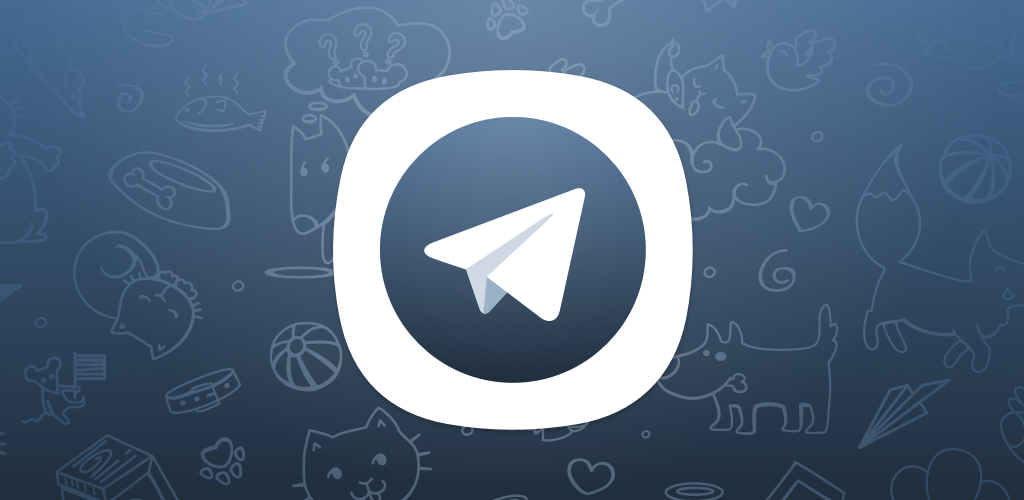
еҰӮдҪ•жҒўеӨҚдёўеӨұзҡ„з”өжҠҘдёӢиҪҪж–Ү件
з”өжҠҘдёӢиҪҪж–Ү件иҜҜеҲ еҰӮдҪ•жҒўеӨҚ
-
жЈҖжҹҘз”өжҠҘзј“еӯҳпјҡз”өжҠҘе®ўжҲ·з«Ҝдјҡе°ҶдёӢиҪҪзҡ„ж–Ү件еӯҳеӮЁеңЁзј“еӯҳдёӯпјҢе°Ҫз®Ўиҝҷдәӣж–Ү件еңЁеҲ йҷӨеҗҺж— жі•зӣҙжҺҘжҒўеӨҚпјҢдҪҶжҹҗдәӣжғ…еҶөдёӢпјҢеҰӮжһңж–Ү件е°ҡжңӘе®Ңе…ЁиҰҶзӣ–пјҢеҸҜиғҪд»ҚиғҪйҖҡиҝҮзј“еӯҳжүҫеҲ°гҖӮз”ЁжҲ·еҸҜд»Ҙе°қиҜ•йҮҚж–°дёӢиҪҪж–Ү件пјҢжҲ–иҖ…жҹҘзңӢз”өжҠҘзҡ„вҖңзј“еӯҳвҖқйғЁеҲҶпјҢжҹҘжүҫжҳҜеҗҰжңүдёўеӨұж–Ү件зҡ„еүҜжң¬гҖӮйҖҡиҝҮз”өжҠҘзҡ„вҖңи®ҫзҪ®вҖқ->вҖңж•°жҚ®е’ҢеӯҳеӮЁвҖқ->вҖңжё…зҗҶзј“еӯҳвҖқйҖүйЎ№пјҢд№ҹиғҪжё…йҷӨж— з”Ёзҡ„зј“еӯҳж–Ү件пјҢд»ҺиҖҢеўһеҠ ж–Ү件жҒўеӨҚзҡ„жңәдјҡгҖӮ
-
дҪҝз”Ёз”өжҠҘзҡ„ж–Ү件管зҗҶеҠҹиғҪпјҡеҰӮжһңжҳҜиҜҜеҲ дәҶз”өжҠҘиҒҠеӨ©и®°еҪ•дёӯзҡ„ж–Ү件пјҢеҸҜд»ҘеӣһеҲ°зӣёе…ізҡ„иҒҠеӨ©зӘ—еҸЈжҹҘзңӢиҜҘж–Ү件жҳҜеҗҰиҝҳеңЁиҒҠеӨ©и®°еҪ•дёӯгҖӮжңүж—¶ж–Ү件дјҡиў«дҝқеӯҳеңЁз”өжҠҘжңҚеҠЎеҷЁдёҠпјҢз”ЁжҲ·еҸҜд»ҘйҖҡиҝҮиҝ”еӣһиҒҠеӨ©и®°еҪ•дёӢиҪҪд№ӢеүҚдёўеӨұзҡ„ж–Ү件гҖӮеҰӮжһңж–Ү件д»ҺиҒҠеӨ©и®°еҪ•дёӯж¶ҲеӨұпјҢеҲҷж— жі•йҖҡиҝҮиҝҷз§Қж–№ејҸжҒўеӨҚгҖӮ
-
жҒўеӨҚж–Ү件зҡ„第дёүж–№е·Ҙе…·пјҡеҰӮжһңжҳҜиҜҜеҲ зҡ„ж–Үд»¶ж— жі•д»Һз”өжҠҘе®ўжҲ·з«ҜдёӯжүҫеӣһпјҢеҸҜд»Ҙе°қиҜ•дҪҝ用第дёүж–№зҡ„ж–Ү件жҒўеӨҚе·Ҙе…·гҖӮиҝҷдәӣе·Ҙе…·еҸҜд»Ҙжү«жҸҸзЎ¬зӣҳдёӯе·ІеҲ йҷӨзҡ„ж–Ү件пјҢ并е°ҪйҮҸжҒўеӨҚж–Ү件еҶ…е®№гҖӮйңҖиҰҒжіЁж„Ҹзҡ„жҳҜпјҢжҒўеӨҚжҲҗеҠҹзҡ„еҮ зҺҮеҸ–еҶідәҺж–Ү件жҳҜеҗҰиў«иҰҶзӣ–пјҢж–Ү件жҒўеӨҚиҪҜ件иғҪеӨҹжү«жҸҸеҲ°зҡ„еӯҳеӮЁз©әй—ҙеҸҠж—¶й—ҙгҖӮ
ж–Ү件жҒўеӨҚе·Ҙе…·жҺЁиҚҗ
-
RecuvaпјҡRecuvaжҳҜWindowsе№іеҸ°дёҠйқһеёёжөҒиЎҢзҡ„е…Қиҙ№ж–Ү件жҒўеӨҚиҪҜ件пјҢе®ғеҸҜд»ҘжҒўеӨҚиў«еҲ йҷӨзҡ„ж–Ү件пјҢеҢ…жӢ¬еӣҫзүҮгҖҒж–ҮжЎЈгҖҒйҹійў‘зӯүеӨҡз§Қзұ»еһӢгҖӮз”ЁжҲ·еҸҜд»ҘдҪҝз”Ёе®ғжү«жҸҸе·ІеҲ йҷӨзҡ„ж–Ү件并е°қиҜ•жҒўеӨҚгҖӮRecuvaж”ҜжҢҒж·ұеәҰжү«жҸҸеҠҹиғҪпјҢеҸҜд»Ҙжү«жҸҸзЎ¬зӣҳдёҠжңӘиў«иҰҶзӣ–зҡ„еҢәеҹҹпјҢеўһеҠ жҒўеӨҚж–Ү件зҡ„еҮ зҺҮгҖӮ
-
EaseUS Data Recovery Wizardпјҡиҝҷж¬ҫиҪҜ件йҖӮз”ЁдәҺWindowsе’ҢMacOSпјҢиғҪеӨҹжҒўеӨҚдёўеӨұзҡ„ж–Ү件гҖҒз…§зүҮгҖҒи§Ҷйў‘зӯүгҖӮEaseUSжҸҗдҫӣдәҶжҳ“дәҺдҪҝз”Ёзҡ„з•Ңйқўе’ҢејәеӨ§зҡ„жү«жҸҸиғҪеҠӣпјҢеҸҜд»Ҙж·ұеәҰжү«жҸҸзЎ¬зӣҳпјҢжҒўеӨҚиҜҜеҲ зҡ„з”өжҠҘдёӢиҪҪж–Ү件гҖӮе®ғж”ҜжҢҒжҒўеӨҚеӨҡз§ҚеӯҳеӮЁи®ҫеӨҮпјҢеҢ…жӢ¬зЎ¬зӣҳгҖҒUзӣҳе’ҢSDеҚЎзӯүгҖӮ
-
Disk DrillпјҡDisk DrillжҳҜдёҖж¬ҫж”ҜжҢҒWindowsе’ҢMacOSзҡ„ж–Ү件жҒўеӨҚиҪҜ件гҖӮе®ғжӢҘжңүејәеӨ§зҡ„жү«жҸҸеј•ж“ҺпјҢиғҪеӨҹжҒўеӨҚеҲ йҷӨзҡ„ж–Ү件гҖҒдёўеӨұзҡ„еҲҶеҢәпјҢз”ҡиҮіеңЁи®ҫеӨҮеҙ©жәғеҗҺжҒўеӨҚж•°жҚ®гҖӮDisk DrillжҸҗдҫӣеӨҡз§ҚжҒўеӨҚжЁЎејҸпјҢеҸҜд»Ҙй’ҲеҜ№дёўеӨұзҡ„з”өжҠҘж–Ү件иҝӣиЎҢж·ұеәҰжү«жҸҸпјҢжҒўеӨҚе·ІеҲ йҷӨзҡ„ж–Ү件гҖӮ
жҒўеӨҚж–Ү件зҡ„жіЁж„ҸдәӢйЎ№
-
е°ҪйҮҸйҒҝе…ҚиҰҶзӣ–еӯҳеӮЁз©әй—ҙпјҡдёҖж—ҰеҸ‘зҺ°ж–Ү件丢еӨұпјҢеә”е°ҪйҮҸйҒҝе…Қеҗ‘еӯҳеӮЁи®ҫеӨҮеҶҷе…Ҙж–°ж•°жҚ®пјҢеӣ дёәж–°ж•°жҚ®дјҡиҰҶзӣ–дёўеӨұж–Ү件жүҖеңЁзҡ„еӯҳеӮЁеҢәеҹҹпјҢд»ҺиҖҢеҜјиҮҙж–Үд»¶ж— жі•жҒўеӨҚгҖӮзү№еҲ«жҳҜеңЁиҜҜеҲ йҷӨж–Ү件еҗҺпјҢдёҚиҰҒ继з»ӯдёӢиҪҪжҲ–еҲӣе»әж–°ж–Ү件пјҢзЎ®дҝқжҒўеӨҚиҪҜ件иғҪеӨҹжңүж•Ҳжү«жҸҸеҲ°дёўеӨұзҡ„ж–Ү件еҢәеҹҹгҖӮ
-
е°Ҫж—©дҪҝз”ЁжҒўеӨҚе·Ҙе…·пјҡж–Ү件дёҖж—ҰеҲ йҷӨпјҢжҒўеӨҚзҡ„жҲҗеҠҹзҺҮйҖҡеёёдёҺеҲ йҷӨеҗҺз»ҸиҝҮзҡ„ж—¶й—ҙй•ҝзҹӯжҲҗеҸҚжҜ”гҖӮи¶Ҡж—©е°қиҜ•жҒўеӨҚпјҢжҒўеӨҚжҲҗеҠҹзҡ„еҮ зҺҮи¶Ҡй«ҳгҖӮеӣ жӯӨпјҢйҒҮеҲ°ж–Ү件丢еӨұжҲ–иҜҜеҲ зҡ„жғ…еҶөж—¶пјҢеә”е°Ҫж—©дҪҝз”ЁжҒўеӨҚиҪҜ件иҝӣиЎҢжү«жҸҸпјҢйҒҝе…Қж–Ү件被新数жҚ®иҰҶзӣ–гҖӮ
-
йҖүжӢ©еҗҲйҖӮзҡ„жҒўеӨҚе·Ҙе…·пјҡдёҚеҗҢзҡ„жҒўеӨҚе·Ҙе…·ж”ҜжҢҒзҡ„ж–Ү件зұ»еһӢе’Ңж“ҚдҪңзі»з»ҹжңүжүҖдёҚеҗҢгҖӮйҖүжӢ©йҖӮеҗҲиҮӘе·ұзҡ„жҒўеӨҚе·Ҙе…·йқһеёёйҮҚиҰҒгҖӮдҫӢеҰӮпјҢRecuvaеҜ№дәҺWindowsз”ЁжҲ·жқҘиҜҙйқһеёёж–№дҫҝпјҢиҖҢEaseUSе’ҢDisk DrillеҲҷжҸҗдҫӣдәҶжӣҙеӨҡй«ҳзә§жҒўеӨҚйҖүйЎ№пјҢйҖӮеҗҲйңҖиҰҒй«ҳжҲҗеҠҹзҺҮжҒўеӨҚзҡ„з”ЁжҲ·гҖӮж №жҚ®йңҖиҰҒйҖүжӢ©йҖӮеҗҲзҡ„е·Ҙе…·пјҢ并确дҝқд»ҺеҸҜдҝЎзҡ„е®ҳж–№жё йҒ“дёӢиҪҪпјҢд»ҘйҳІе®үиЈ…жҒ¶ж„ҸиҪҜ件гҖӮ
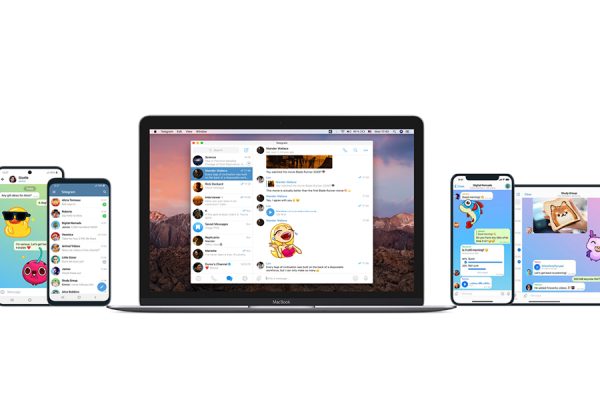
з”өжҠҘдёӢиҪҪзҡ„ж–Ү件ж”ҫеңЁе“ӘйҮҢпјҹ
з”өжҠҘдёӢиҪҪзҡ„ж–Ү件йҖҡеёёдҝқеӯҳеңЁжүӢжңәеҶ…йғЁеӯҳеӮЁзҡ„вҖңTelegramвҖқж–Ү件еӨ№дёӯгҖӮе…·дҪ“и·Ҝеҫ„еҢ…жӢ¬вҖңTelegram DocumentsвҖқгҖҒвҖңTelegram VideoвҖқжҲ–вҖңTelegram ImagesвҖқпјҢж №жҚ®ж–Ү件зұ»еһӢиҮӘеҠЁеҲҶзұ»еӯҳеӮЁгҖӮ
еҰӮдҪ•жүҫеҲ°TelegramдёӢиҪҪзҡ„ж–Ү件пјҹ
дҪ еҸҜд»ҘйҖҡиҝҮжүӢжңәзҡ„ж–Ү件管зҗҶеҷЁпјҢиҝӣе…ҘеҶ…йғЁеӯҳеӮЁпјҢжүҫеҲ°вҖңTelegramвҖқж–Ү件еӨ№е№¶жөҸи§Ҳе…¶дёӯзҡ„еӯҗж–Ү件еӨ№пјҢеҰӮDocumentsжҲ–VideoзӯүпјҢеҝ«йҖҹжүҫеҲ°дёӢиҪҪж–Ү件гҖӮ
iPhoneдёҠTelegramдёӢиҪҪзҡ„ж–Ү件еңЁе“ӘйҮҢпјҹ
еңЁiPhoneдёҠпјҢTelegramдёӢиҪҪзҡ„ж–Ү件йҖҡеёёдҝқеӯҳеңЁеә”з”ЁеҶ…йғЁгҖӮдҪ еҸҜд»ҘзӮ№еҮ»ж–Ү件ж—Ғзҡ„еҲҶдә«жҢүй’®пјҢе°Ҷе…¶дҝқеӯҳеҲ°вҖңж–Ү件вҖқжҲ–вҖңзӣёеҶҢвҖқдёӯгҖӮ
TelegramдёӢиҪҪзҡ„ж–Ү件еҸҜд»ҘеңЁе“ӘйҮҢжҹҘзңӢпјҹ
дёӢиҪҪзҡ„ж–Ү件еҸҜд»ҘеңЁTelegramеҶ…жҹҘзңӢпјҢжҲ–иҖ…йҖҡиҝҮжүӢжңәж–Ү件管зҗҶеҷЁжүҫеҲ°зӣёеә”зҡ„ж–Ү件еӨ№пјҢдҪҝз”Ёзӣёеә”зҡ„еә”з”Ёжү“ејҖгҖӮ
еҰӮдҪ•жӣҙж”№TelegramдёӢиҪҪзҡ„ж–Ү件дҝқеӯҳдҪҚзҪ®пјҹ
дёҠдёҖзҜҮ: з”өжҠҘдёӢиҪҪзҡ„ж–Ү件и·Ҝеҫ„
дёӢдёҖзҜҮ: з”өжҠҘдёӢиҪҪзҡ„ж–Ү件и·Ҝеҫ„еңЁе“Әпјҹ
